
Mục lục:
- Tác giả John Day [email protected].
- Public 2024-01-30 13:33.
- Sửa đổi lần cuối 2025-01-23 15:15.


Trong chương trình Thạc sĩ kỹ thuật cơ điện lần thứ nhất, các sinh viên được thử thách chế tạo một robot cho dự án của khóa học Cơ điện tử của Giáo sư Bram Vanderborght. Với tư cách là một nhóm gồm ba cô gái, chúng tôi quyết định tận dụng cơ hội để làm việc với những thanh niên mắc chứng tự kỷ nặng. "Hãy lựa chọn của bạn" đại diện cho một dự án hợp tác với Parhélie Brussels, một viện tư nhân dành cho trẻ em và người lớn mắc chứng tự kỷ, rối loạn tâm thần hoặc rối loạn thần kinh nghiêm trọng. Mục tiêu là tạo ra một thiết bị cung cấp cho thanh niên mắc chứng ASD (Rối loạn phổ tự kỷ) nghiêm trọng từ 12 đến 18 tuổi cơ hội giao tiếp với máy tính. Vì thanh niên không biết nói, thiết bị cũng sẽ giúp họ tương tác với mọi người. Từ nay trở đi, người chăm sóc sẽ không phải thay mặt thanh niên lựa chọn mà những người trưởng thành trẻ sẽ có thể tự quyết định. Mục tiêu chính là họ có thể tự chọn một bài hát hoặc tùy chọn ăn tối, hiển thị trên màn hình máy tính.
Vì thật thú vị khi cung cấp tùy chọn sử dụng lại dự án trong các dự án khác trong tương lai, nên khả năng gia hạn sẽ được tính đến. Việc mã hóa ứng dụng máy tính sẽ được thực hiện theo cách mà các tùy chọn lựa chọn có thể được mở rộng theo ý muốn.
Đối với thiết kế, điều quan trọng cần lưu ý là trẻ em dễ bị phân tâm, không có kỹ năng vận động tốt và có thể sẽ cố gắng phá hủy thiết bị. Một hộp được thiết kế, nơi tất cả các thiết bị điện tử có thể được lưu trữ bên trong. Để bảo vệ khỏi những cú sốc, pin được bảo quản trong một hộp riêng và các thành phần điện tử được hàn trên PCB.
Bước 1: Thiết kế đầu tiên
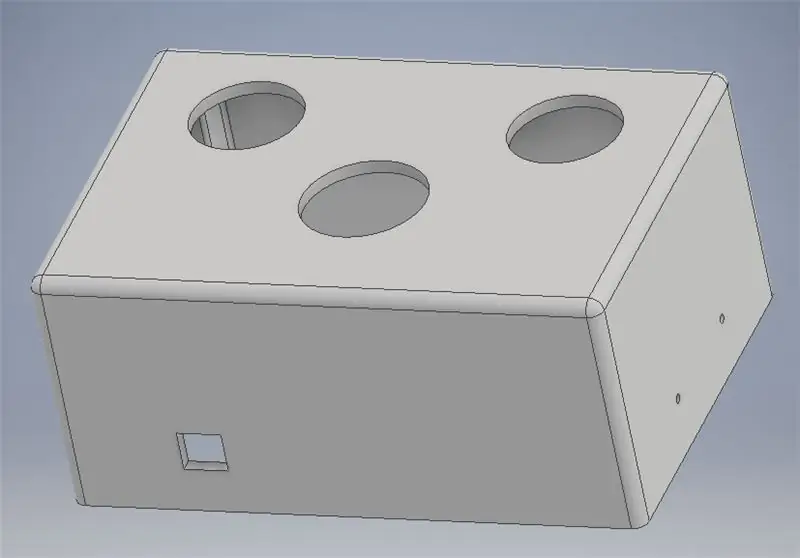
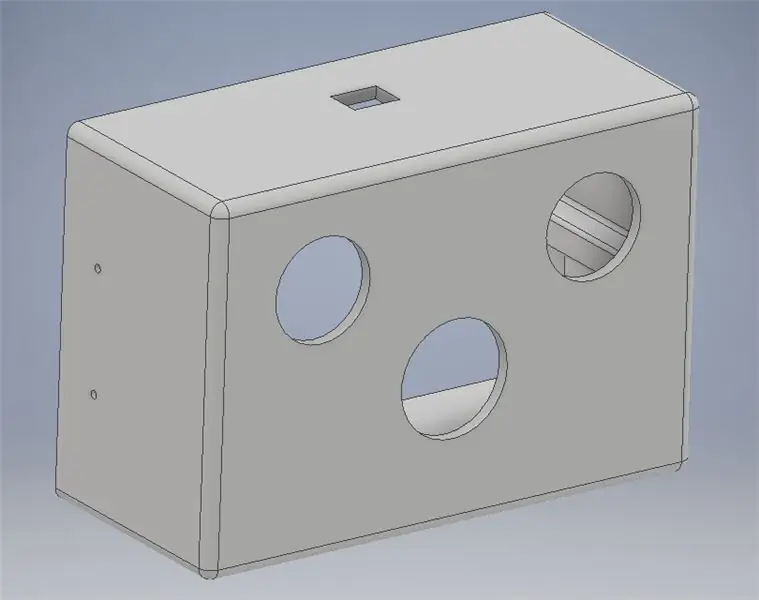
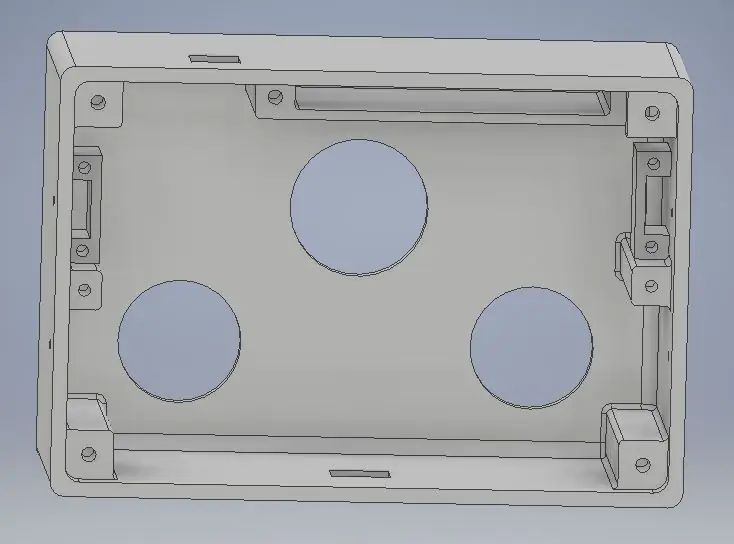
Trước khi nghĩ đến các thành phần điện tử cho dự án, tốt hơn hết là bạn nên nghĩ ra một thiết kế đầu tiên của chiếc hộp. quy trình để tìm kích thước phù hợp. Thông qua chương trình Autodesk Inventor Professional 2018, một ý tưởng đầu tiên đã được thiết kế. Bằng cách này, không gian được cung cấp cho tất cả các thành phần cần thiết có thể được tính đến khi tìm kiếm trên internet.
Hộp sẽ hoạt động như một điều khiển từ xa, với 3 nút, để lựa chọn giữa các tùy chọn hiển thị trên màn hình máy tính. Hai nút bên ngoài sẽ hoạt động như nút điều khiển để chuyển đổi giữa những thanh niên mắc chứng tự kỷ nặng, điều quan trọng là làm cho hộp không quá phức tạp và mất tập trung và luôn giữ cùng một quy ước về màu sắc. Nút LED sẽ luôn hiển thị màu xanh lam và nút bên phải sẽ luôn hiển thị màu đỏ, bất kể điều khiển từ xa được định hướng như thế nào. Màu sắc hiển thị mọi lúc và sẽ biến mất trong vài giây khi nhấn một nút. Đồng thời với hành động nút bấm, bộ rung sẽ phát ra âm thanh và động cơ rung sẽ để hộp rung trên tay của trẻ. Để liên kết hoạt động của các nút với ứng dụng máy tính, các tín hiệu được gửi đến ứng dụng bằng kết nối Wi-Fi.
Hộp cuối cùng có hình chữ nhật, đơn giản, được cung cấp 3 lỗ cho các nút (hộp trên cùng), 2 lỗ (trước và sau) để kết nối bộ sạc pin và Redbear Duo và 4 lỗ rất nhỏ được phân bổ ở cả hai bên để đảm bảo rằng âm thanh của piezobuzzer là đáng chú ý. Các cạnh của hộp được làm tròn để tránh trẻ nhỏ có thể làm tổn thương bản thân hoặc người khác.
Bước 2: Nhận các thành phần của bạn
Bạn sẽ cần:
- Máy in 3D (có thể truy cập ở FABlab Brussels công cộng) Chúng tôi đã sử dụng máy in có sẵn cho sinh viên kỹ thuật cơ điện tại VUB.
- Hàn sắt và thuốc hàn
- Colorfabb XT - vật liệu rõ ràng để in 3D Có sẵn tại:
- Redbear DuoThông tin: https://redbear.cc/duo Mua từ: https://www.antratek.com/redbear-duo Giá: € 30, 13 Điện áp làm việc của Redbear Duo là 3,3 V. Các thành phần điện khác cần được chọn sao cho chúng có thể hoạt động trên 3, 3 V.
- Nút arcade LED màu xanh lá cây (tùy chọn) Thông tin: https://www.adafruit.com/product/3487Mua từ: https://www.sossolutions.nl/ Giá: € 4, 55
- 2 Nút LED RGB (điện trở được sử dụng để kết nối tại PCB) Mua từ:
- Thông tin về máy đo gia tốc ADXL345: https://www.sparkfun.com/products/9836Mua từ: https://www.antratek.nl/tri-axis-adxl345-breakoutGiá: € 21,75Đây là máy đo gia tốc 3 trục kỹ thuật số không sử dụng nhiều điện năng. Chúng tôi muốn pin càng lâu càng tốt.
- Li-IonBattery 1200 mAhThông tin: https://www.adafruit.com/product/258 Mua từ: https://www.kiwi-electronics.nl/lithium-ion-polym… Giá: € 11,95A Li-ion pin đã được chọn, mặc dù đây không phải là loại pin an toàn nhất vì điều khiển từ xa phải được sạc qua micro-USB. Nếu không, nhân viên chăm sóc luôn phải mở hộp để thay pin.
- Bộ sạc pinThông tin: https://www.adafruit.com/product/259 Mua từ: https://www.kiwi-electronics.nl/usb-li-ion-lipoly… Giá: € 14, 90
- PiezobuzzerThông tin: https://www.adafruit.com/product/1739 Mua từ: https://www.adafruit.com/product/1739 Giá: € 1,25
- 2 động cơ rung (Kết nối với nhau bằng điện trở và bóng bán dẫn) Thông tin: https://www.adafruit.com/product/1201 Mua hàng tại: https://www.kiwi-electronics.nl/vibrating-mini-mo…Price: € 2, 50
- Bảng mạch in (PCB) để điều chỉnh các thành phần điện
- Điện trở 4 điện trở 150 Ohm (2 cho mỗi nút arcade RGB) 2 điện trở 4,7 kOhm (cho máy đo gia tốc) 3 điện trở 10 kOhm (1 cho mỗi nút) 1 điện trở 100 Ohm (cho động cơ rung) 1 bóng bán dẫn PN2222 (cho động cơ rung)
- 2 vít M2, 5x8 vít cho bo mạch linh kiện5 vít M3x8 cho đáy hộp (4) và đáy hộp pin (1) 4 vít M2, 5x8 cho đáy hộp rung (2 cho mỗi hộp)
Về phần lập trình, Java trong Eclipse được sử dụng để lập trình ứng dụng. Redbear Duo được lập trình bằng Arduino IDE.
Bước 3: Hàn các thành phần điện tử trên PCB
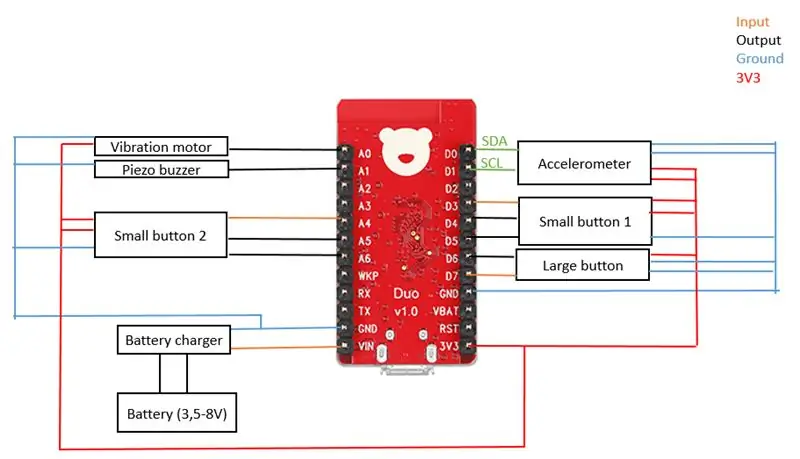
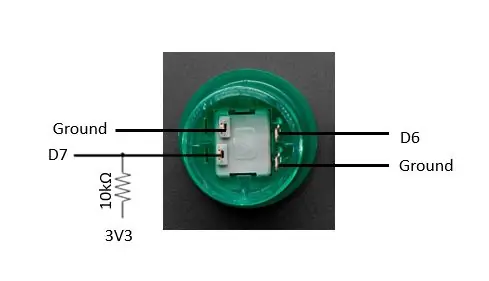
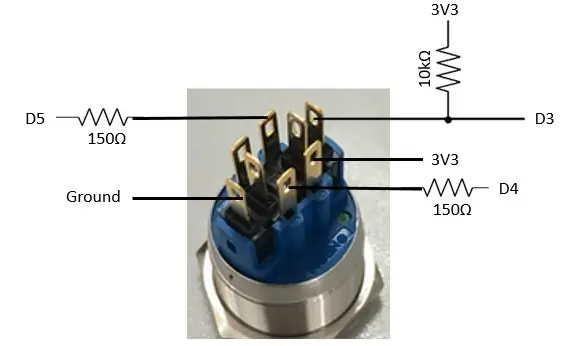
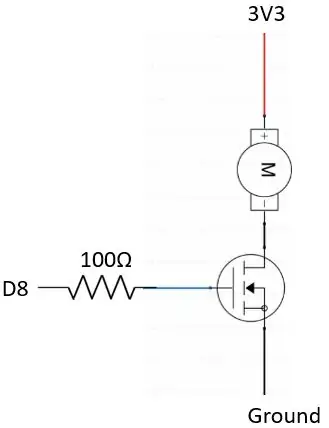
Để hàn tất cả các thành phần trên bảng mạch PCB, cần phải biết các kết nối với Redbear Duo. Các kết nối này có thể được hình dung trong hình đầu tiên. Tất cả các thành phần được sử dụng trong dự án được kết nối với các chân đầu vào / đầu ra của Redbear Duo. Để kết nối các nút và động cơ rung, cần có điện trở và bóng bán dẫn. Các bộ phận này có thể được hình dung trong 3 hình còn lại. Để biết điện trở và bóng bán dẫn nào được sử dụng và chúng được đặt ở đâu, một sơ đồ và các ghi chú bổ sung được cung cấp trong các hình ảnh này.
Lưu ý: Các cổng được đưa ra trong hình là những cổng được sử dụng trong dự án. Có thể chọn các cổng khác nhau. Chỉ cần tính đến một số hạn chế: cổng SDA và SCL của máy đo gia tốc cần được kết nối tương ứng với chân D0 và chân D1 của Redbear Duo. Bộ rung và động cơ rung cần được kết nối với chân PWM.
Hướng dẫn kết nối cho gia tốc kế có thể được tìm thấy trên trang web của Sparkfun. Giao tiếp được sử dụng, là I2C.
Bước 4: Điều khiển từ xa in 3D


Một khi thiết kế được cải tiến, hộp có thể được in 3D. Đối với sản phẩm cuối cùng, 5 bộ phận khác nhau phải được in: - đáy hộp- hình dạng của hộp- tấm cố định của hộp pin- tấm cố định của hộp rung (2)
Nguyên mẫu được thiết kế bằng máy in 3D Ultimaker 2. Vật liệu được sử dụng cho tất cả các thành phần là ColorFabb XT.
Bước 5: Lập trình Redbear Duo
Trong khi thiết kế của hộp đang được cải tiến và in, bộ điều khiển vi mô có thể được lập trình.
Hầu hết các chân đầu vào / đầu ra được sử dụng để kết nối các thành phần với Redbear Duo đã được giải thích ở bước 3. Phần còn lại có thể được tìm thấy trong mã.
Như đã đề cập trước đây, màu sắc của các nút bên ngoài cần được điều chỉnh tùy thuộc vào hướng của hộp. Đây là lý do tại sao một gia tốc kế được sử dụng. Trong mã, màu sắc thay đổi khi tọa độ x của gia tốc kế lớn hơn 50. Điều này phụ thuộc vào cách đặt gia tốc kế trong hộp. Đảm bảo kiểm tra giá trị của tọa độ x trong thiết bị của bạn và điều chỉnh mã nếu cần. Thư viện cần thiết để đọc các giá trị của gia tốc kế có thể được tìm thấy trên trang web của Sparkfun được đề cập trong bước 3.
Để tiết kiệm pin khi thiết bị không được sử dụng, có thể tắt Wi-Fi và đèn LED. Khi hộp được đặt ở phía bên phải của nó và cả hai nút bên ngoài được đẩy, hộp sẽ tắt. Để đánh thức hộp, cần nhấn các nút bên ngoài (hướng không quan trọng đối với thao tác này). Đối với bước này, tốt nhất bạn nên kiểm tra giá trị của tọa độ y khi hộp được đặt ở phía bên phải của nó và điều chỉnh nếu cần.
Bước 6: Tạo ứng dụng
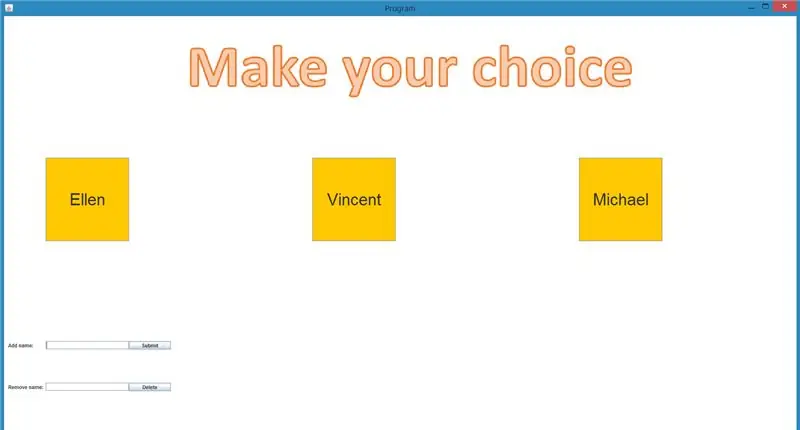
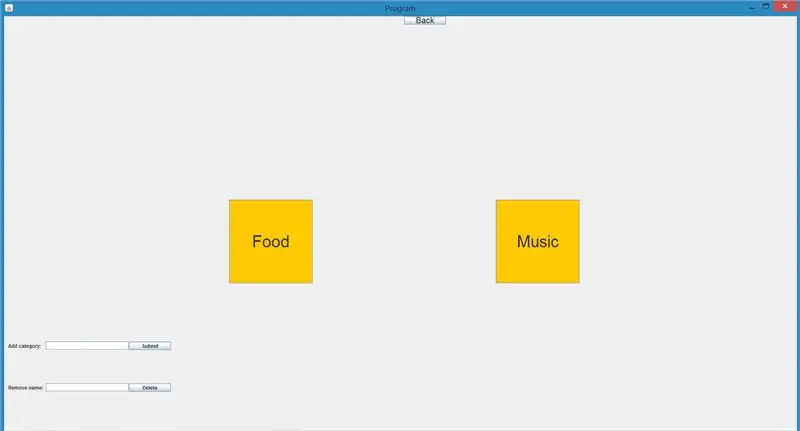
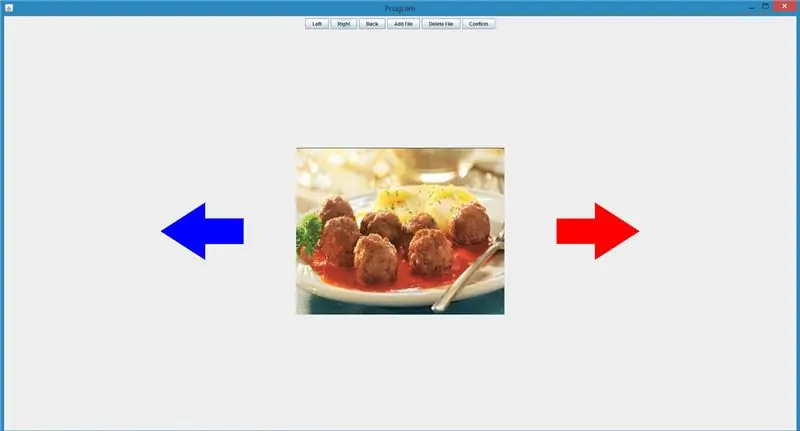
Để giúp điều khiển từ xa dễ sử dụng, một ứng dụng đã được tạo bằng Java. Ứng dụng có thể giao tiếp với điều khiển từ xa qua kết nối WiFi. Sử dụng thông tin nhận được từ điều khiển từ xa, ứng dụng sẽ cuộn qua các tùy chọn và theo cách này, chọn ảnh hoặc phát bài hát. Vì chương trình cần được mở rộng nên có thể thêm tên và danh mục.
Trong bảng điều khiển đầu tiên, tên của thanh niên sẽ sử dụng điều khiển từ xa phải được chọn. Bằng cách sử dụng trường văn bản và các nút ở cuối bảng, tên có thể được thêm vào hoặc xóa.
Sau khi chọn tên của thanh niên, danh mục phải được chọn. Nếu danh mục 'Âm nhạc' được chọn, một bài hát sẽ được phát khi lựa chọn được xác nhận.
Màn hình cuối cùng là màn hình duy nhất mà thanh niên sẽ nhìn thấy và đây cũng là màn hình duy nhất có thể điều khiển bằng điều khiển từ xa. Bạn có thể cuộn qua các hình ảnh bằng cách sang trái hoặc phải. Nếu lựa chọn được xác nhận bằng cách nhấn nút giữa trên điều khiển, một khung màu xanh lá cây sẽ xuất hiện xung quanh hình ảnh. Tại thời điểm này, không thể cuộn đến các tùy chọn khác nhau. Bằng cách nhấn lại nút xác nhận, một lựa chọn sẽ được bỏ chọn.
Cửa sổ "Thêm tệp" và "Xóa tệp" có thể được sử dụng để thêm và xóa hình ảnh. Khi thêm tệp trong danh mục Nhạc, bạn phải làm theo hai bước. Trong cửa sổ bật lên đầu tiên, có thể chọn hình ảnh hiển thị trên màn hình. Trong cửa sổ bật lên thứ hai, bài hát liên quan đến hình ảnh này phải được chọn. Bài hát được chọn phải ở định dạng mp3.
Để xóa một tệp, tên của hình ảnh phải được chọn trong danh sách, tên của hình ảnh sẽ bật lên khi nhấn nút "Xóa tệp".
Bước 7: Lắp ráp hộp





Bước cuối cùng, hộp phải được lắp ráp. - Để tạo thêm sức mạnh cho hộp, người ta sử dụng xốp ở mặt trong giữa các nút. Hãy nhớ rằng dây của các nút cũng cần có khoảng trống! - Pin được đặt vào hộp pin và vặn cố định pin vào đó. - Các động cơ rung được trang bị một lớp keo mỏng, có thể dùng để cố định chúng bên trong hộp động cơ rung. Vì các hộp này rất nhỏ, nên có thể dùng thước hoặc vật nhỏ để ép các động cơ vào các cạnh của hộp tốt hơn một chút. Khi các động cơ được cố định, các hộp cũng có thể được đóng lại bằng các phương tiện cố định và vít. - Các dây dẫn từ các nút và động cơ rung được kết nối với PCB. - PCB có thể được kết nối với các trụ bên được in 3D bằng vít. Việc lắp ráp PCB phải được thực hiện theo cách sao cho Redbear Duo và bộ sạc pin được định vị chính xác trong hộp (gần các lỗ).- Cuối cùng, đáy hộp được lắp ráp vào các trụ ở các góc bằng phương tiện của vít.
Xin chúc mừng! Khi hoàn thành bước này, bạn đã thành công trong việc làm lại bộ điều khiển từ xa cho thanh niên mắc chứng tự kỷ nặng. Trong giai đoạn này của dự án, bạn nên kiểm tra xem mọi thứ có hoạt động như mong muốn hay không.
Đề xuất:
Điều khiển từ xa đa năng bằng ESP8266 (Điều khiển bằng Wifi): 6 bước (có hình ảnh)

Điều khiển từ xa đa năng sử dụng ESP8266 (Điều khiển bằng Wifi): Dự án này nhằm thay thế điều khiển từ xa thông thường cho tất cả các thiết bị gia dụng như AC, TV, đầu DVD, hệ thống âm nhạc, thiết bị THÔNG MINH !!! Tạo ra một đống rác từ xa xả rác xung quanh, khiến chúng ta phải giải đố !!! Dự án này sẽ cứu chúng ta khỏi
ESP8266 RGB LED STRIP Điều khiển WIFI - NODEMCU làm điều khiển từ xa hồng ngoại cho dải đèn Led được điều khiển qua Wi-Fi - Điều khiển điện thoại thông minh RGB LED STRIP: 4 bước

ESP8266 RGB LED STRIP Điều khiển WIFI | NODEMCU làm điều khiển từ xa hồng ngoại cho dải đèn Led được điều khiển qua Wi-Fi | Điều khiển bằng điện thoại thông minh RGB LED STRIP: Xin chào các bạn trong hướng dẫn này, chúng ta sẽ học cách sử dụng gật đầu hoặc esp8266 làm điều khiển từ xa IR để điều khiển dải LED RGB và Nodemcu sẽ được điều khiển bằng điện thoại thông minh qua wifi. Vì vậy, về cơ bản bạn có thể điều khiển DÂY CHUYỀN LED RGB bằng điện thoại thông minh của mình
Tự làm bộ điều khiển bay điều khiển đa hệ điều khiển Arduino: 7 bước (có hình ảnh)

Tự làm bộ điều khiển máy bay đa năng điều khiển Arduino: Dự án này là tạo ra một bảng logic máy bay không người lái đa năng linh hoạt nhưng tùy chỉnh dựa trên Arduino và Multiwii
Cách điều khiển thiết bị gia dụng bằng điều khiển từ xa TV có chức năng hẹn giờ: 7 bước (có hình ảnh)

Cách điều khiển thiết bị gia dụng bằng điều khiển từ xa với chức năng hẹn giờ: Ngay cả sau 25 năm được giới thiệu trên thị trường tiêu dùng, giao tiếp hồng ngoại vẫn rất được quan tâm trong những ngày gần đây. Cho dù đó là TV 55 inch 4K hay hệ thống âm thanh trên ô tô của bạn, mọi thứ đều cần có bộ điều khiển từ xa IR để đáp ứng
Điều khiển các thiết bị điện của bạn bằng Điều khiển từ xa Tv (Điều khiển từ xa) với Màn hình nhiệt độ và độ ẩm: 9 bước

Điều khiển thiết bị điện của bạn bằng Điều khiển từ xa Tv (Điều khiển từ xa) Có Hiển thị nhiệt độ và độ ẩm: xin chào, tôi là Abhay và đây là blog đầu tiên của tôi về Các thiết bị điện và hôm nay tôi sẽ hướng dẫn bạn cách điều khiển các thiết bị điện bằng điều khiển từ xa bằng cách xây dựng cái này dự án đơn giản. cảm ơn atl lab đã hỗ trợ và cung cấp tài liệu
